クイズが一覧で表示される[スタンプ帳]の編集を行います。ルール説明や開催期間などの概要の明記と、スタンプ地点の設定を行います。
各種画面について
・スタンプ帳・・・クイズが一覧で並んでいる画面
・開始画面・・・ラリーを開始する際に表示される画面
・コンプリート画面・・・コンプリート時に表示される画面
スタンプ帳
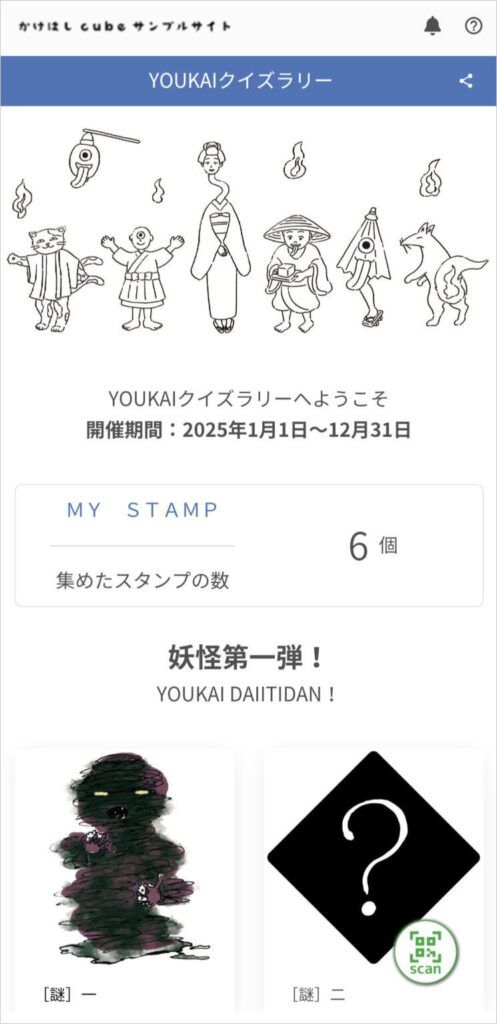
開始画面

コンプリート画面
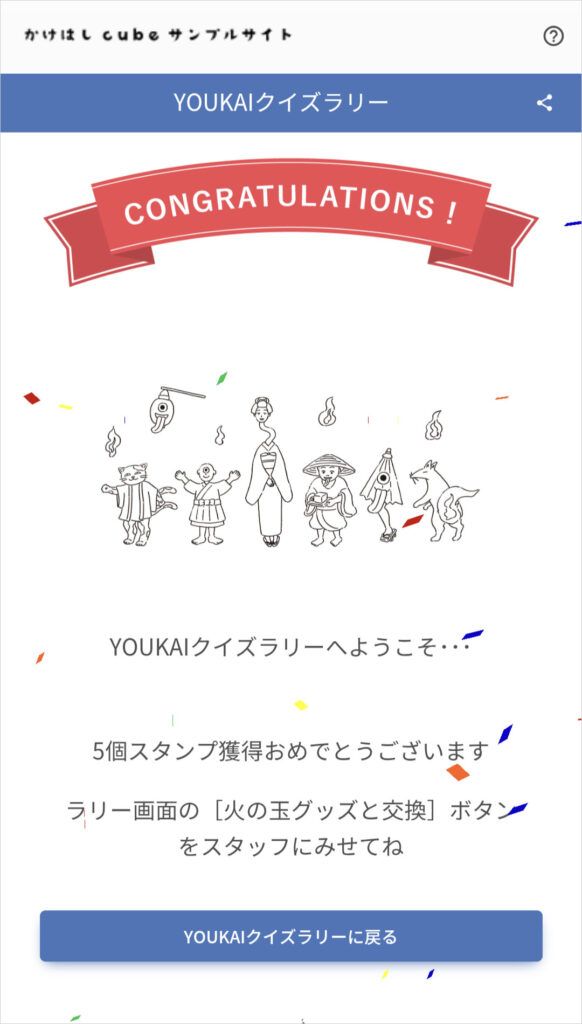
操作説明
1. 設定したいラリーの[編集]アイコンをタップします。
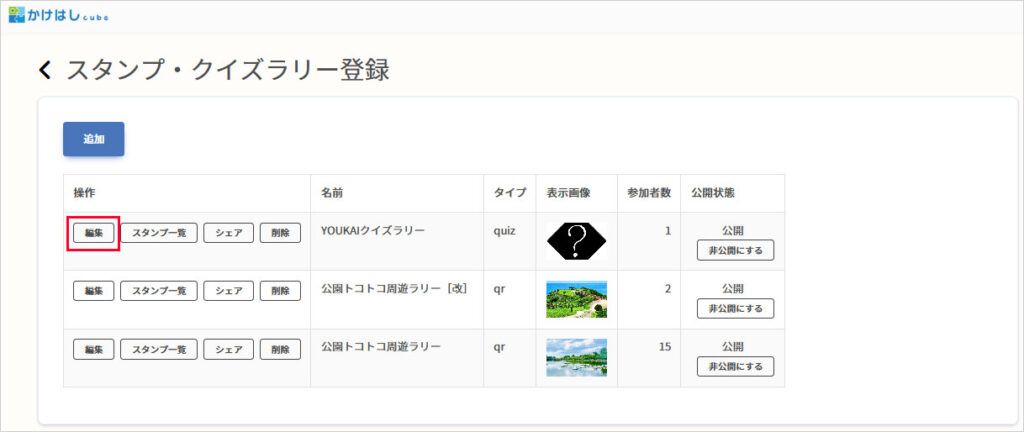
2. 赤枠の[スタンプ帳設定]タブをタップします。
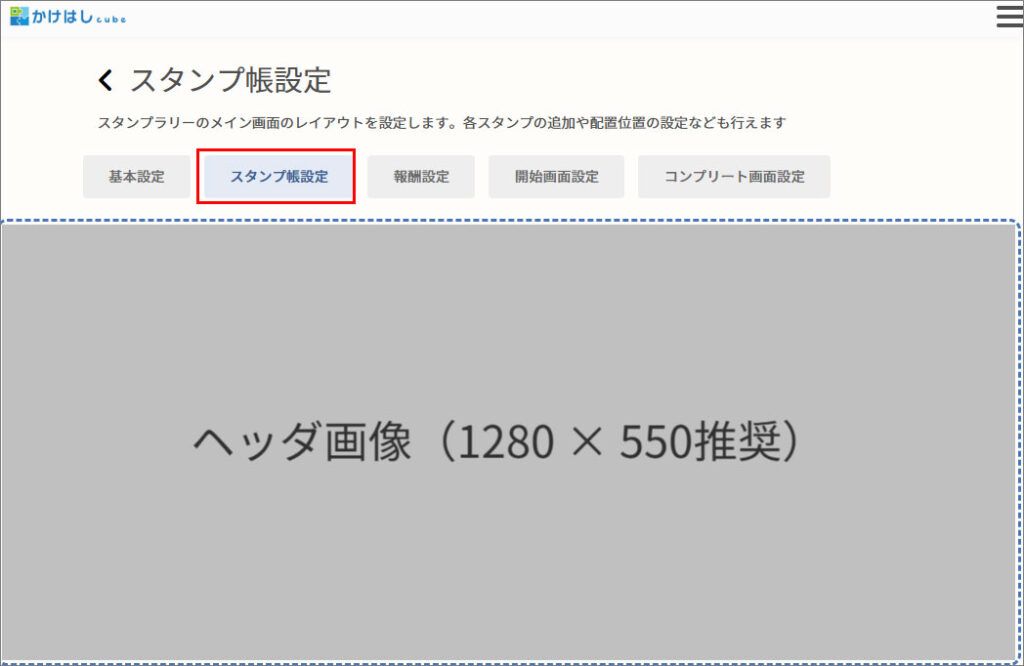
3. ヘッダ画像を設定します。ここで設定した画像は、ラリー開始画面でも利用されます。
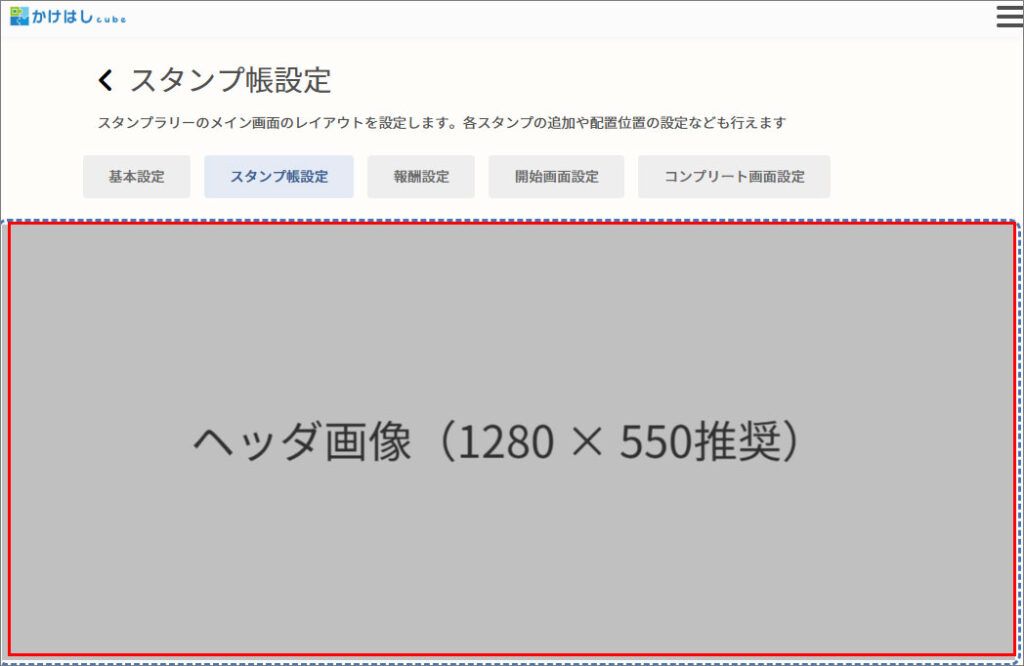
4. スタンプ数の表示方法を設定します。
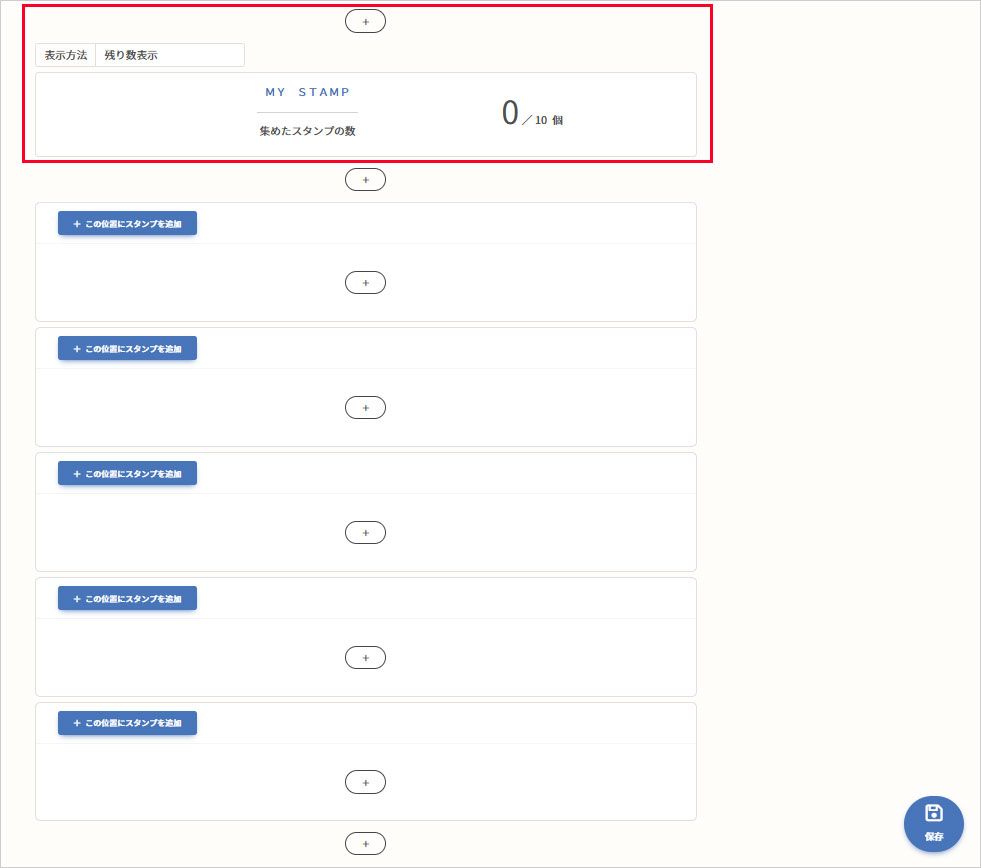
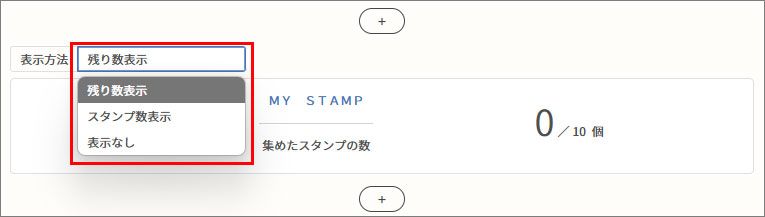
・残り数表示・・・基本設定で設定したコンプリートまでの数とスタンプ数を表示
・スタンプ数表示・・・スタンプした数のみ表示
・表示なし・・・スタンプ数は表示されません
5. スタンプの設定
登録したクイズをスタンプ帳に配置します。スタンプ帳では、クイズを5つまでのカテゴリーに分けて配置でき、設定したカテゴリーのみ表示されます。
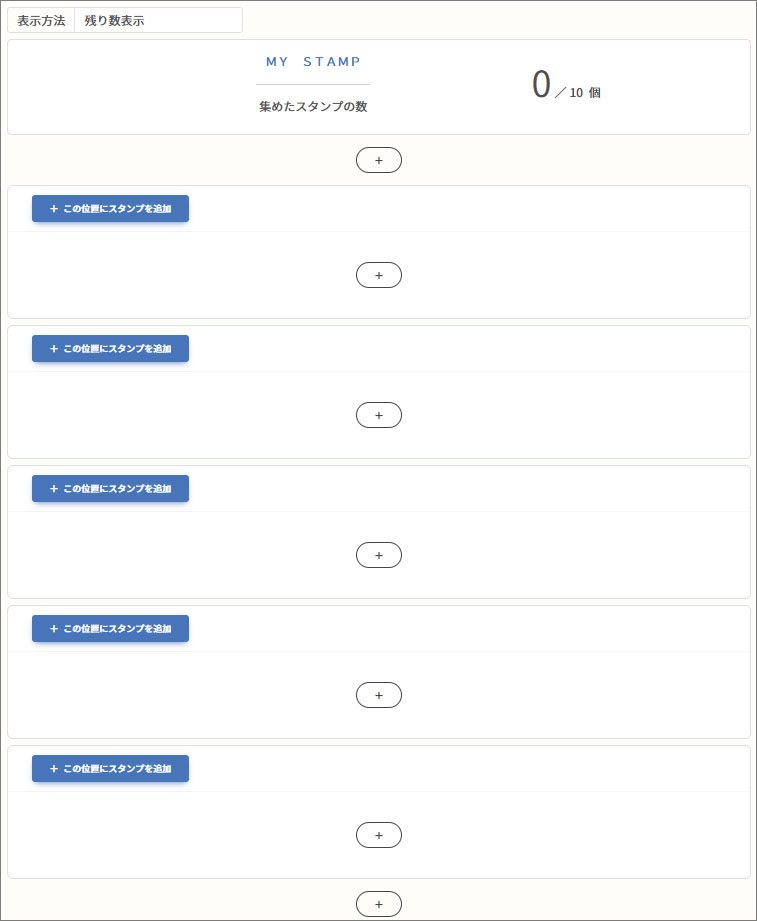
赤枠の箇所をタップすると、登録したクイズが表示されます。
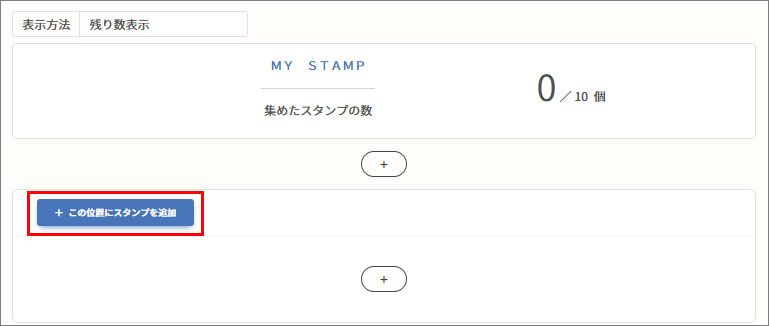
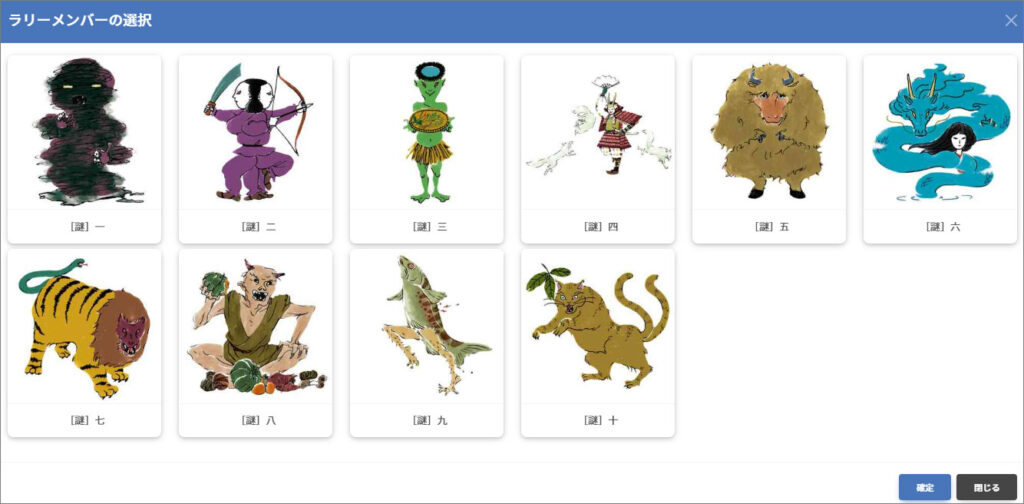
[カテゴリー1]に配置したい地点をタップして選択し、右下の[確定]ボタンをタップします。
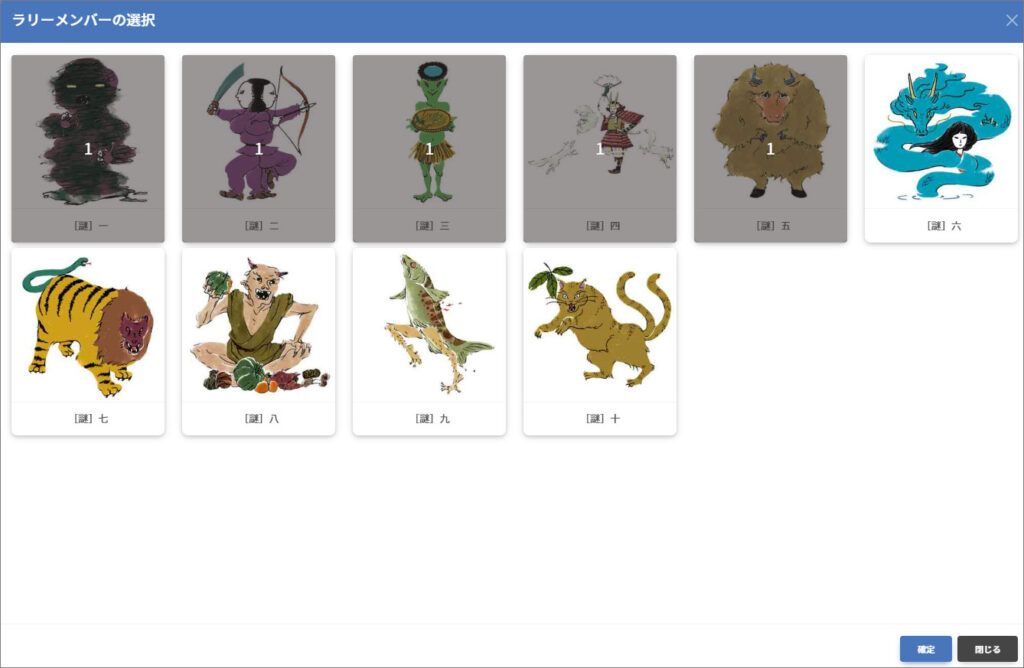
カテゴリー1にクイズが設定されました。カテゴリー2以降にもクイズを設定したい場合は、順次行います。
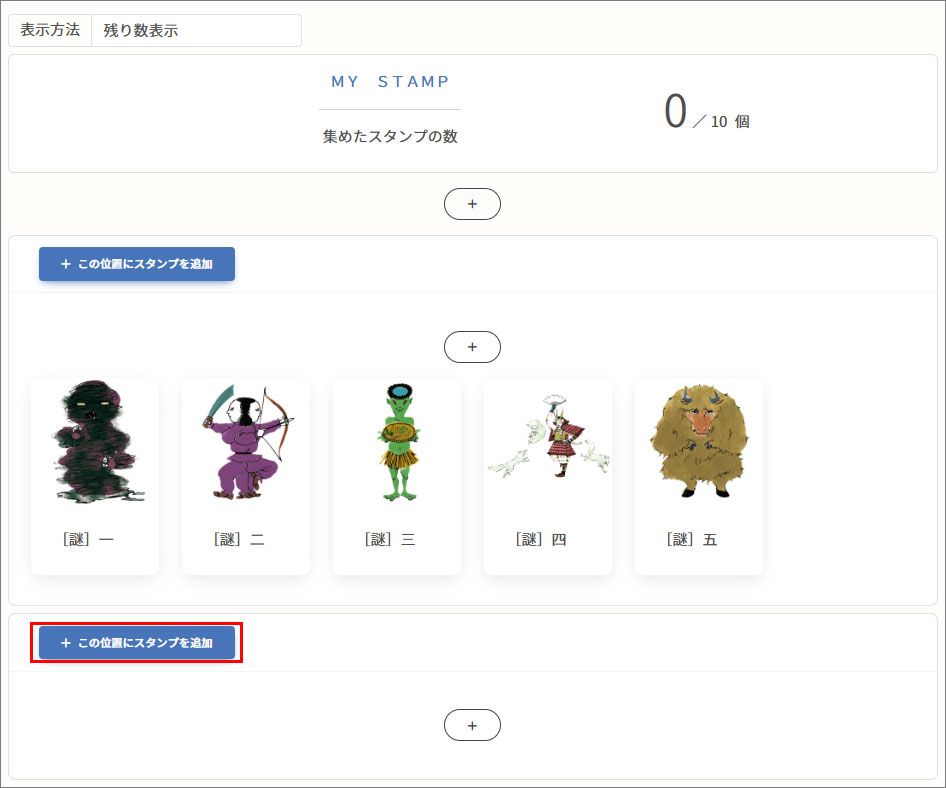
カテゴリー2に表示するクイズを設定しました。画面右下の[確定]ボタンをタップして確定します。クイズアイコン上に表示されている数字はカテゴリー1~5を表しています。
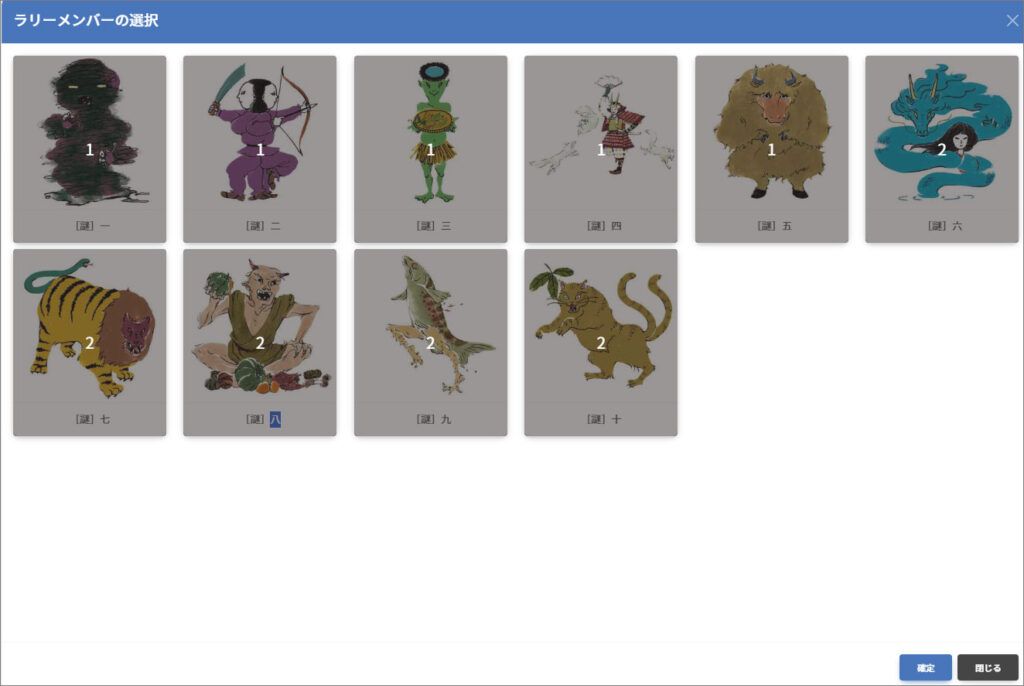
カテゴリー1、カテゴリー2のクイズが設定されました。つづいて、ブロックを利用して必要な事項を記載していきます。
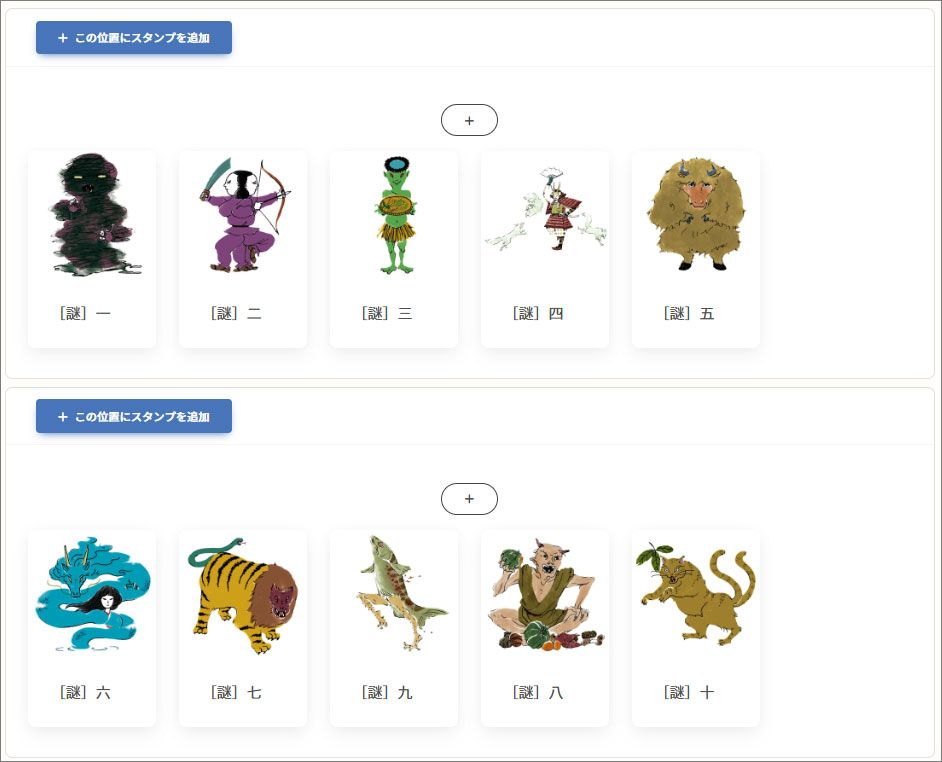
【順番の並べ替え】
スタンプ帳編集画面で並べ替えしたいクイズをドラッグアンドドロップして、希望の位置に配置できます。
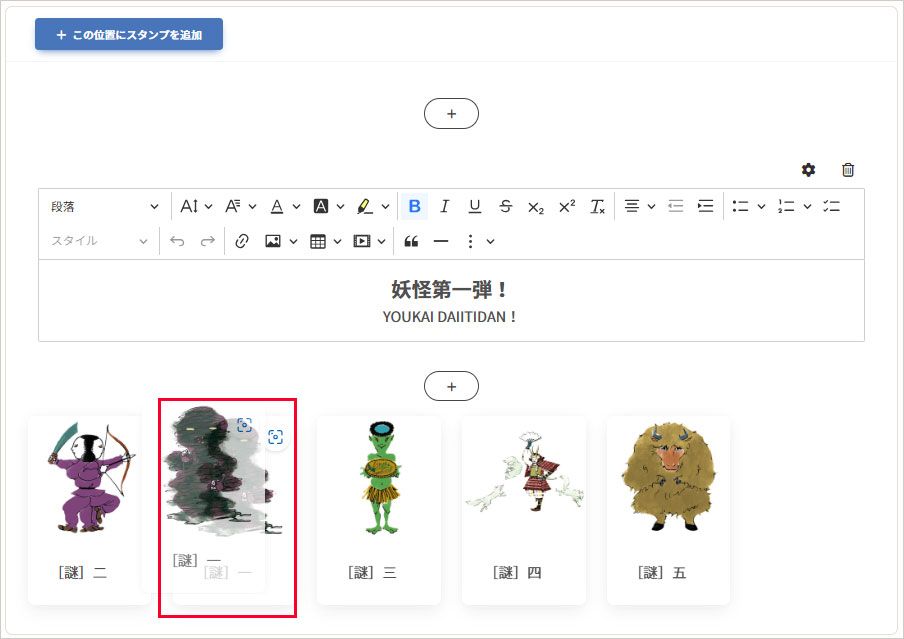
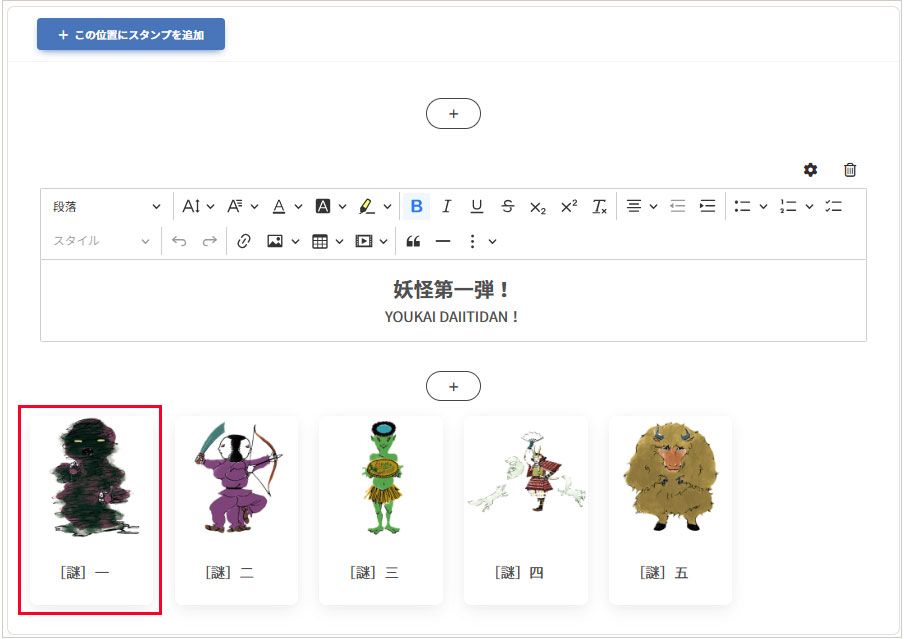
6. ブロックを利用した画面の編集
赤枠の箇所をタップしてブロックを追加し、ルールや注意事項などを記載していきます。
ブロックを利用したページの編集方法については、[各コンテンツ共通]ページの編集をご確認ください。
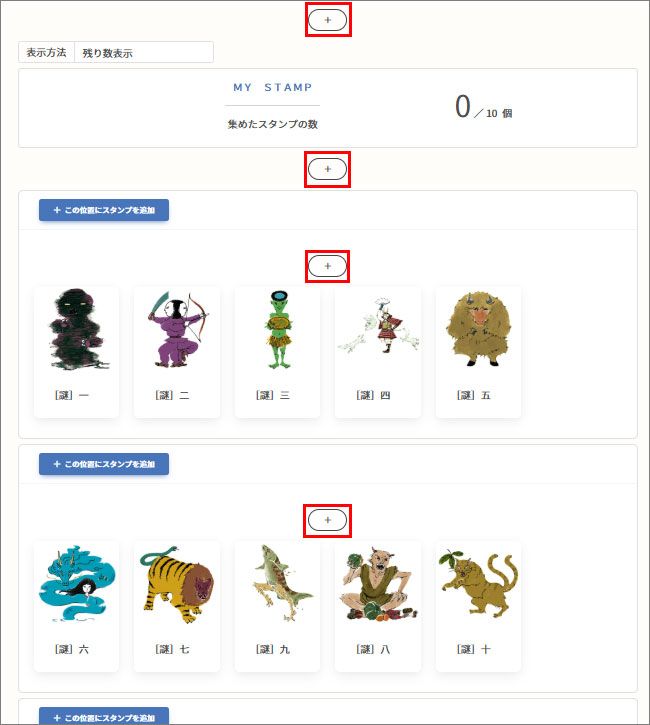
必要に応じて記載していきます。
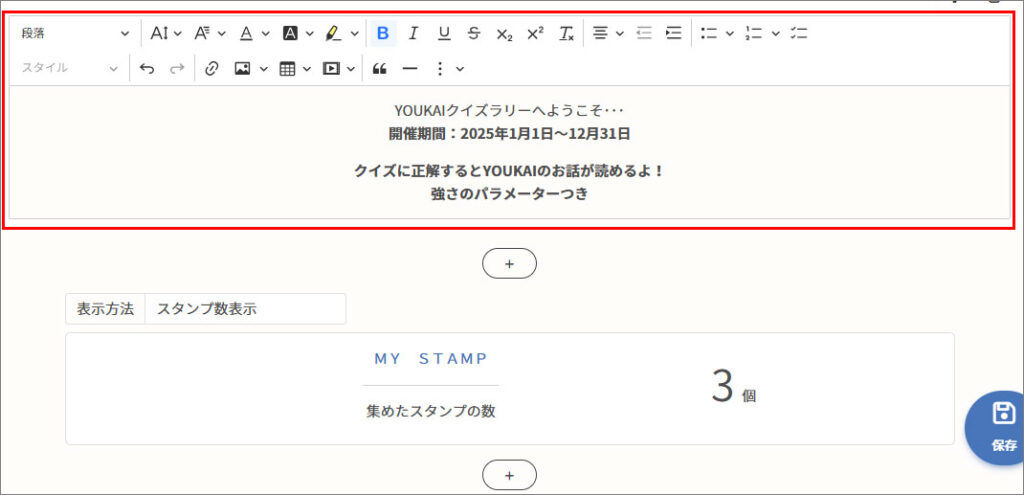
ラリーのカテゴリー内のブロックには、カテゴリーの説明などを入れられます。
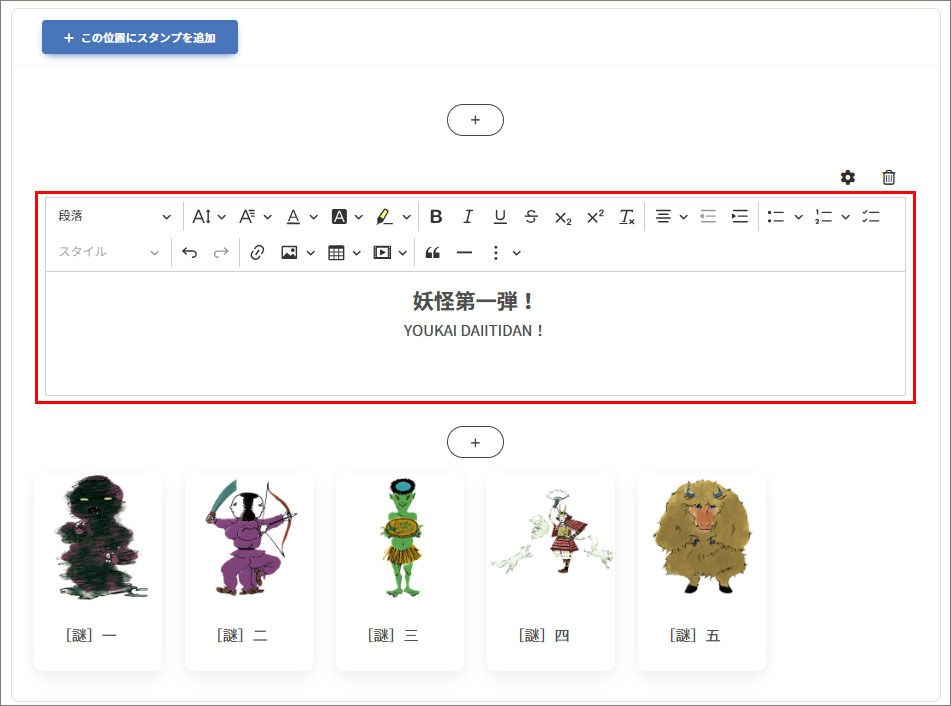
このように表示されます。
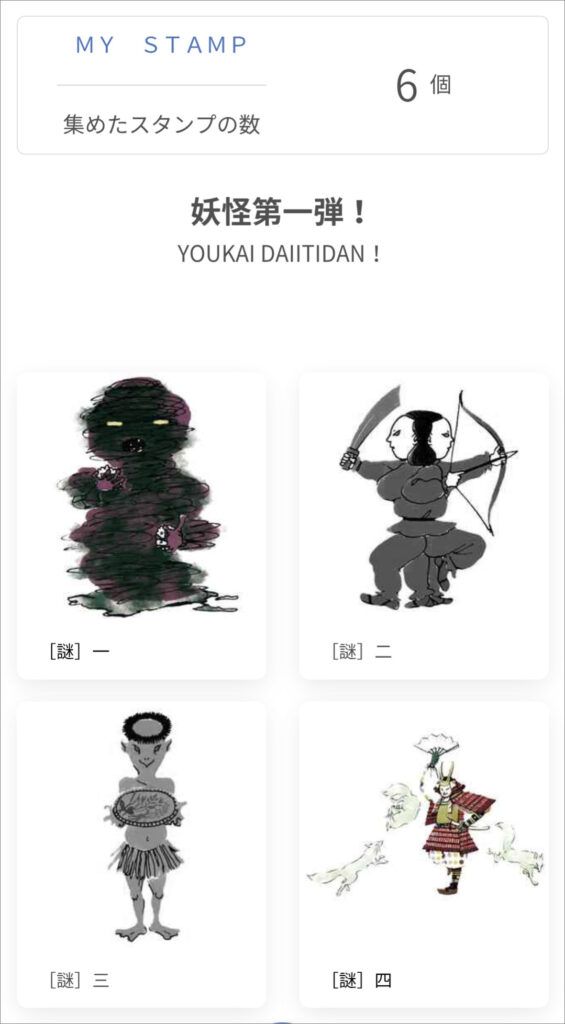
ラリー帳の編集が完了したら、右下の[保存]ボタンをタップして保存します。つづいて、開始画面の編集にすすみます。
ページの編集方法はこちらからご確認ください
・[各コンテンツ共通]ページの編集について
・開始画面の編集について
・コンプリート画面の編集について
コンプリート画面設定
1. [コンプリート画面設定]タブをタップします。
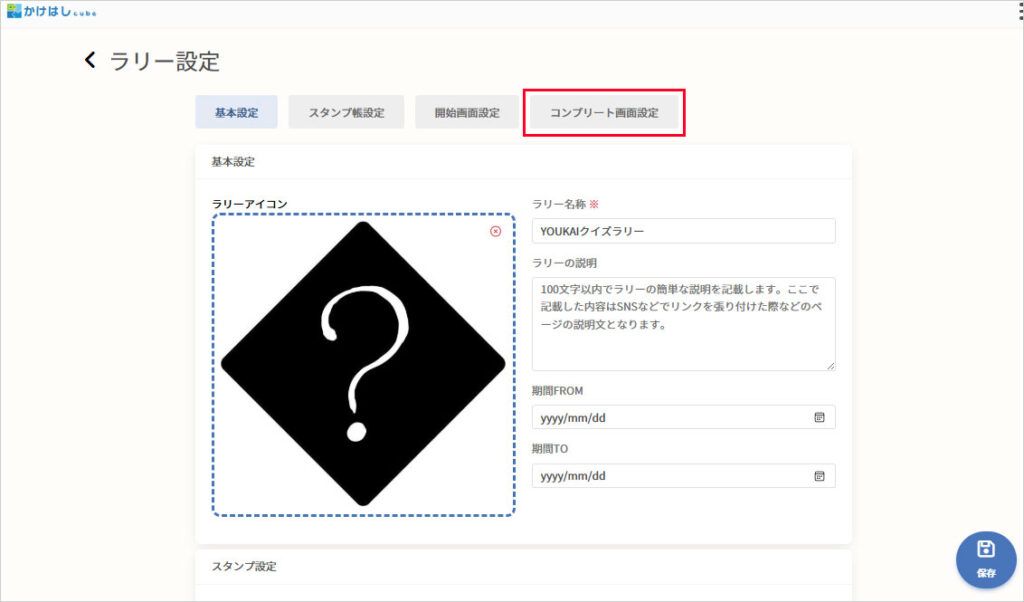
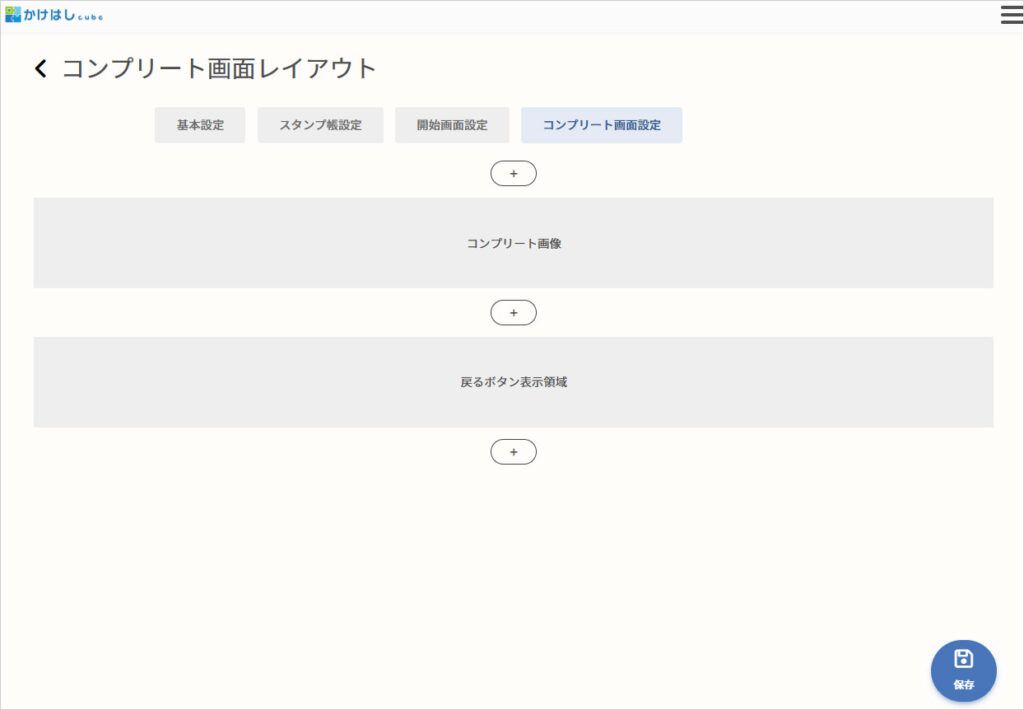
コンプリート画面設定画面がひらきました
2. [ブロック追加ボタン]を利用して、コンプリート画面を作成します。
赤枠の箇所は固定で表示される部分です。
・[コンプリート画像]には、システムに設定された固定画像が表示されます。
・[戻るボタン表示領域]には、[ラリー画面にもどる]ボタンが表示されます。
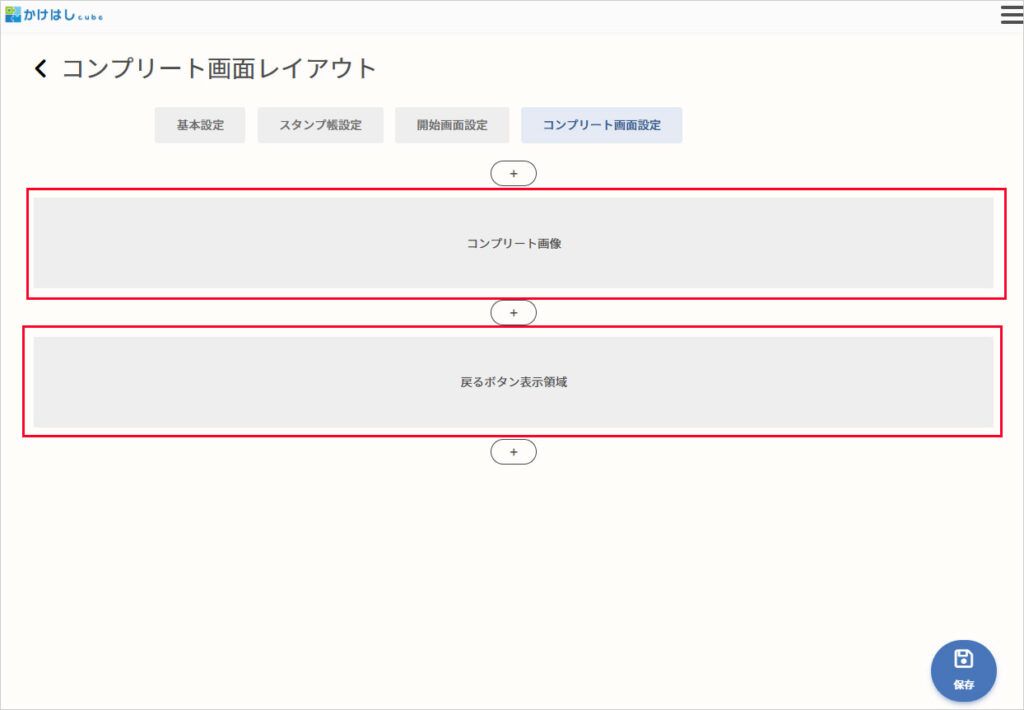
何も設定していない状態ではこのように表示されます
3. ブロックを利用し、必要に応じてテキストや画像を挿入し、コンプリート画面を作成します。
作成し終わったら、画面右下の[保存]ボタンをタップして保存します。
